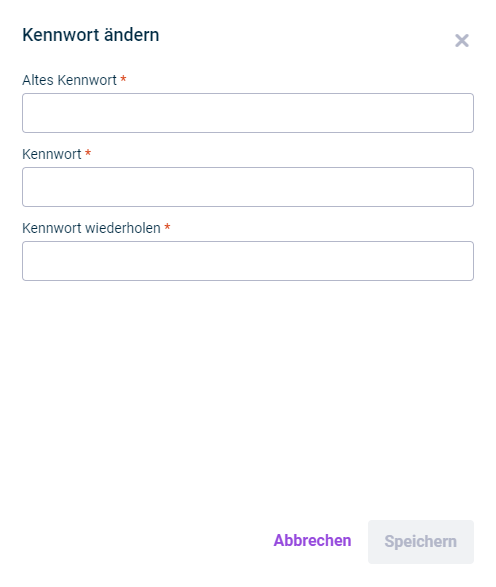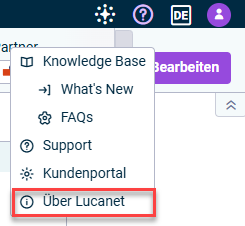Funktionen in der Lucanet CFO Solution Platform
Zuletzt geändert am 28.08.2024
Überblick
Die Lucanet CFO Solution Platform bietet Ihnen diverse Funktionen, um das tägliche Arbeiten zu erleichtern. Unsere KI-basierte Chat-Funktionalität Lucanet Copilot bietet schnelle Antworten und Einblicke in Ihre Daten direkt innerhalb der Plattform und verbessert Ihr Erlebnis durch sofortige Unterstützung. Zusätzlich können Sie die Sprache der Benutzeroberfläche und des Datenmodells ändern, das Datums- und Zahlenformat konfigurieren oder Ihr Kennwort ändern.
Folgende Funktionen stehen Ihnen zur Verfügung:
Lucanet Copilot
Lucanet Copilot ist eine KI-basierte Chat-Funktionalität, die schnelle Antworten und Einblicke in Ihre Daten innerhalb der CFO Solution Platform liefert. Lucanet Copilot kann Ihnen helfen bei:
- Allgemeinen Anfragen: Sie können von überall in der Plattform Fragen zum Lucanet-Produkt selbst stellen. Die KI nutzt unsere Online-Dokumentation Lucanet Knowledge Base, um klare und benutzerfreundliche Antworten zu liefern.
- Einblicken in Konsolidierung und Finanzplanung: Im Arbeitsbereich Consolidation & Financial Planning können Sie schnell Einblicke in verwandte Berichte und Daten gewinnen.
Um Lucanet Copilot zu verwenden:
Navigieren Sie zu einem beliebigen Bereich innerhalb der Lucanet CFO Solution Platform für allgemeine Produktanfragen, oder, für detaillierte Einblicke, navigieren Sie zum spezifischen Buch im Arbeitsbereich Consolidation & Financial Planning.
Klicken Sie auf das Lucanet Copilot-Symbol
 in der oberen rechten Ecke, um das Chat-Fenster zu öffnen.
in der oberen rechten Ecke, um das Chat-Fenster zu öffnen.Geben Sie Ihre Frage in einfacher Sprache an. Z. B. können Sie nach spezifischen Daten fragen oder Einblicke in Ihre Konsolidierungs- und Finanzplanungsberichte anfordern.
Wenn Sie nicht sicher sind, wo Sie anfangen sollen, bietet das System kontextbezogene Vorschläge, um Sie bei Ihren Anfragen zu unterstützen.
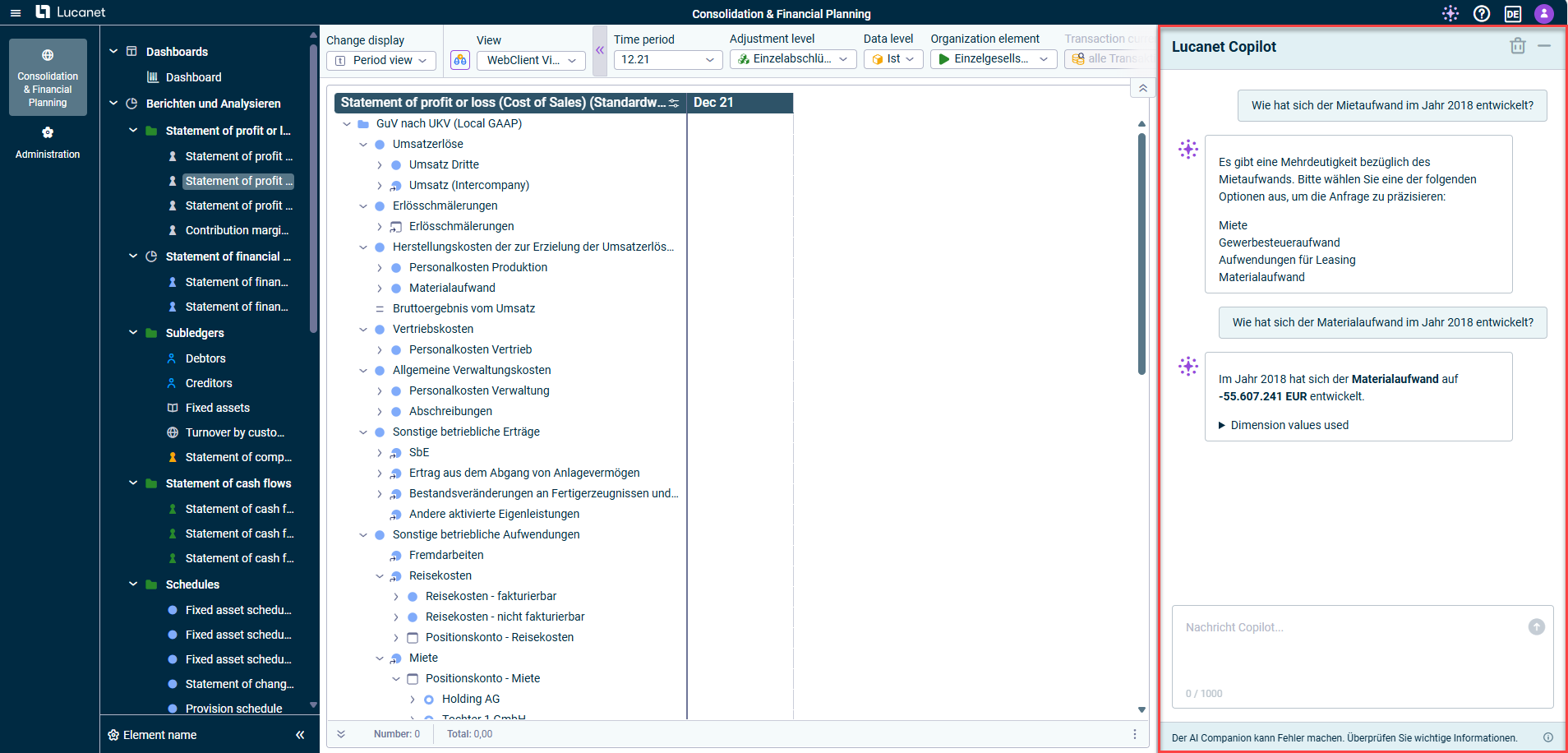
Der Chatverlauf in Lucanet Copilot wird nach 24 Stunden automatisch gelöscht. Sie können den Chatverlauf auch manuell löschen, indem Sie auf das Löschsymbol ![]() in der oberen rechten Ecke klicken.
in der oberen rechten Ecke klicken.
Obwohl Lucanet Copilot darauf ausgelegt ist, genaue und hilfreiche Antworten zu liefern, kann es gelegentlich zu Fehlern kommen. Wir empfehlen, alle Antworten und Einblicke, die von der KI bereitgestellt werden, doppelt zu überprüfen, um deren Genauigkeit sicherzustellen.
Die Sprache der Benutzeroberfläche können Sie in der Kopfleiste ändern. Gehen Sie dazu wie folgt vor:
- Klicken Sie in der Kopfleiste auf das Symbol der angezeigte Sprache.
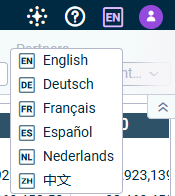
Sprache der Benutzeroberfläche ändern - Wählen Sie die gewünschte Sprache.
- Öffnen Sie das Menü von Consolidation & FInancial Planning und klicken Sie auf die Bezeichnung der aktuell eingestellten Sprache des Datenmodells.
 Option zur Änderung der Sprache des Datenmodells
Option zur Änderung der Sprache des Datenmodells
- Wählen Sie im daraufhin angezeigten Menü die gewünschten Sprache.
- Klicken Sie oben rechts in der Kopfleiste auf Ihr Profil.
- Wählen Sie aus dem Menü Formatierungseinstellungen ändern.

Option 'Formatierungseinstellungen ändern' in der Kopfleiste - Der Dialog Formatierungseinstellungen ändern wird angezeigt:
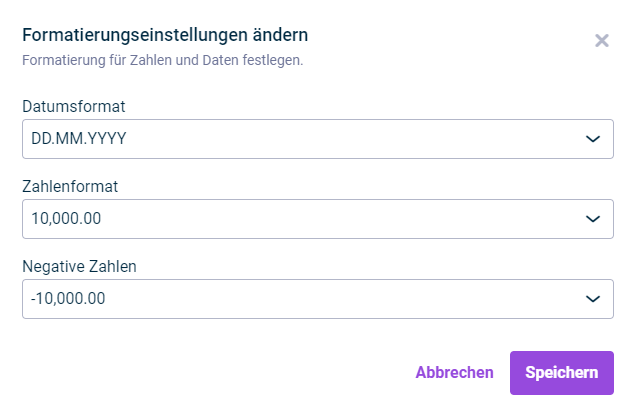
Dialog 'Formatierungseinstellungen ändern'
- Klicken Sie oben rechts in der Kopfleiste auf Ihr Profil.
- Wählen Sie aus dem Menü Mein Lucanet-Profil.
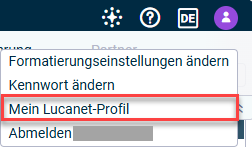
Option 'Mein Lucanet-Profil' in der Kopfleiste
Für den schnellen Zugriff auf häufig verwendete Arbeitsbereiche und Elemente in Lucanet Consolidation & Financial Planning und in der Administration können Sie Schnellzugriffe erzeugen. Schnellzugriffe werden in der Schnellzugriffsleiste angelegt und können von dort per Mausklick geöffnet werden.
So legen Sie einen Schnellzugriff an:
- Markieren Sie im Menü oder in der Strukturansicht das Element, für das Sie einen Schnellzugriff erzeugen wollen.
- Wählen Sie aus dem Kontextmenü Als Schnellzugriff hinzufügen.
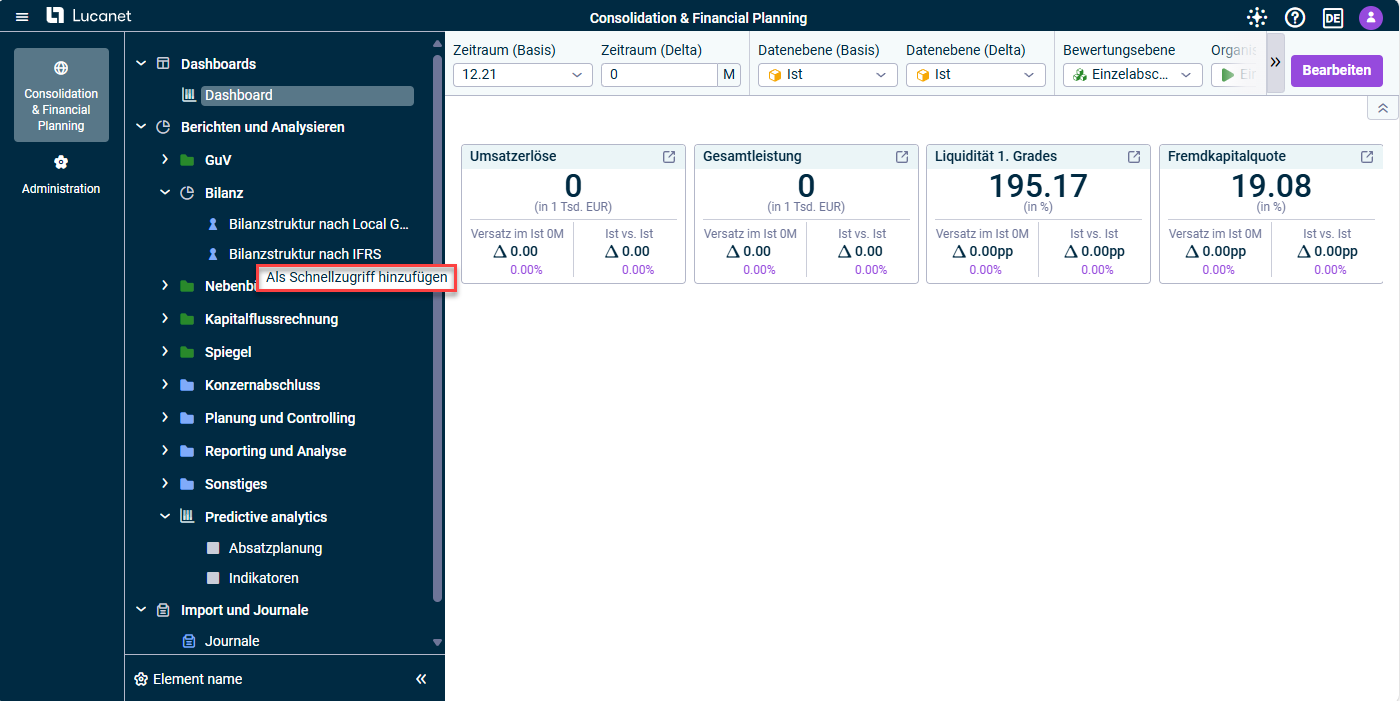 Option zum Anlegen eines Schnellzugriffs
Option zum Anlegen eines Schnellzugriffs
Wenn die Zugriffsrechte eines Benutzers geändert werden, werden die Schnellzugriffe entsprechend ein- oder ausgeblendet. Die Schnellzugriffe funktionieren nur für Lösungen und Arbeitsbereiche, auf die der Benutzer Zugriff hat.